在Word2010文档中,当用户对Word文档进行了诸如显示修订、插入脚注、插入尾注等编辑操作后,当鼠标指针悬停在编辑位置时,用户可以设置是否显示提示信息。如果需要显示,则可以启用“悬停时显示文档工具提示”功能,操作步骤如下所述:
第1步,打开Word2010文档窗口,依次单击“文件”→“选项”按钮,如图2012030101所示。
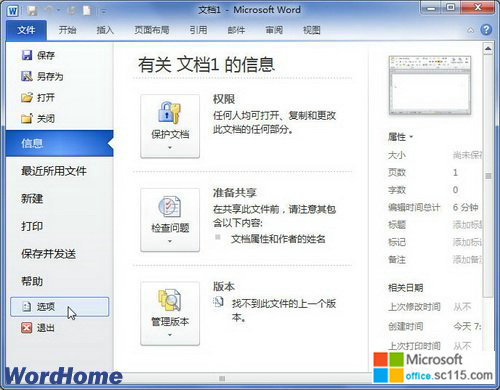
图2012030101 单击“选项”按钮
第2步,打开“Word选项”对话框,切换到“显示”选项卡。在“页面显示选项”区域选中“悬停时显示文档工具提示”复选框,并单击“确定”按钮,如图2012030102所示。
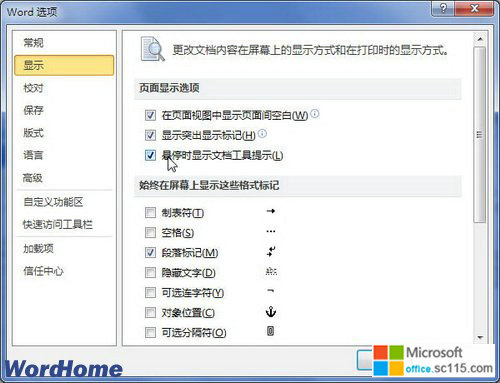
图2012030102 选中“悬停时显示文档工具提示”复选框
小提示:启用或停止“悬停时显示文档工具提示”功能不会影响“屏幕提示”功能,即功能区等位置的工具提示信息不受此影响。




